विषयसूची
कभी-कभी आप पूरे डेटासेट को एक पृष्ठ पर देखना चाहते हैं, लेकिन केवल एक या दो अतिरिक्त कॉलम या पंक्तियों के लिए, आपको कई पृष्ठों से निपटना होगा। अगर आपको कुछ आसान टोटके पता हों तो आप इस तरह की समस्या से आसानी से बच सकते हैं। इस लेख में, आप सीखेंगे कि एक्सेल शीट को एक पृष्ठ पर कैसे प्रिंट करें 9 आसान और प्रभावी तरीकों से।
वर्कबुक डाउनलोड करें
आप मुफ्त प्रैक्टिस एक्सेल वर्कबुक को यहां से डाउनलोड कर सकते हैं।
एक्सेल शीट को एक पेज पर प्रिंट करें। पेजनिम्न अनुभाग में, हम विभिन्न तरीकों पर चर्चा करेंगे कि कैसे आप अपनी एक्सेल स्प्रेडशीट को अनुकूलित कर सकते हैं और प्रिंट करते समय इसे एक पेज में फिट कर सकते हैं।
1। कॉलम की चौड़ाई या पंक्ति की ऊँचाई को समायोजित करके एक्सेल शीट को एक पृष्ठ पर प्रिंट करें
एक्सेल में स्वतः उत्पन्न कॉलम की चौड़ाई या पंक्ति की ऊँचाई होती है जिसकी कभी-कभी आवश्यकता नहीं होती है। आप वर्कशीट पर डेटा को सिकोड़ने के लिए कॉलम की चौड़ाई या पंक्ति की ऊंचाई को कम कर सकते हैं ताकि शीट को एक पेज पर प्रिंट किया जा सके। कोशिकाओं का प्रभावित नहीं होगा? आप कैसे जान सकते हैं कि आपने पर्याप्त सिकोड़ लिया है या नहीं?
इसे आसानी से जानने के लिए, आप एक्सेल में व्यू टैब से पेज लेआउट विकल्प का उपयोग कर सकते हैं।
पेज लेआउट विकल्प से कॉलम की चौड़ाई जानने के चरण नीचे दिए गए हैं।
चरण:
- जाएं दृश्य के लिएटैब पर क्लिक करें, फिर पेज लेआउट चुनें।
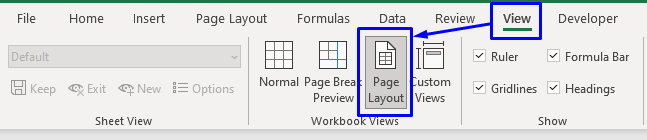
यह शीट को प्रदर्शित करने के तरीके को बदल देगा। आप स्प्रैडशीट के शीर्ष और बाईं ओर स्केल देख पाएंगे।
- आप अपने माउस के कर्सर को स्तंभ का किनारा जिसका आकार आप कम करना चाहते हैं। फिर क्लिक करें और कर्सर को खींचें कॉलम का आकार कम करने के लिए ।
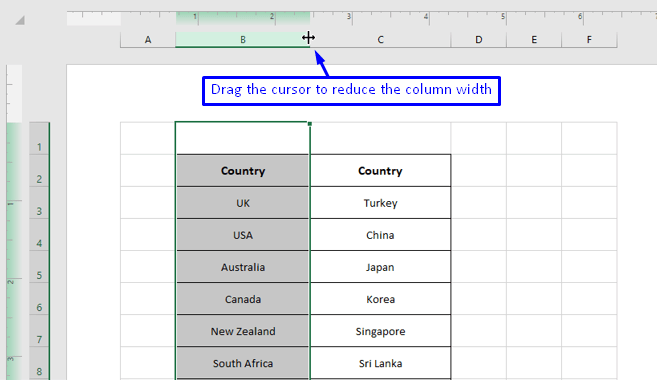
- इसी तरह, आप अपने माउस के कर्सर को पंक्ति संख्या के किनारे पर रखकर पंक्ति की ऊंचाई को कम कर सकते हैं जिसे आप आकार में कम करना चाहते हैं और बस क्लिक करें और ड्रैग करें ।

ऐसा करने से आप अपनी एक्सेल शीट में काफी जगह बचा सकते हैं। यह अंततः शीट को सिकोड़ देगा इसे एक पृष्ठ पर फिट करने के लिए जो बाद में प्रिंट करना आसान हो जाएगा।
और पढ़ें: प्रिंट सेटिंग कैसे समायोजित करें एक्सेल में (8 उपयुक्त ट्रिक्स)
2. एक्सेल शीट की सभी पंक्तियों या कॉलम को एक पेज पर फिट करने के लिए स्केलिंग को बदलकर
एक्सेल में एक बिल्ट है एक पृष्ठ पर अधिक पंक्तियों या स्तंभों को फिट करने के लिए कार्यपत्रक को पुनर्विक्रय करने का विकल्प। इस विकल्प के साथ, आप अपनी वर्कशीट के डेटा को एक पृष्ठ पर सब कुछ फिट करने के लिए आसानी से स्केल कर सकते हैं।
नीचे Excel में ऐसा करने के चरण दिए गए हैं।
चरण:
- फ़ाइल टैब पर क्लिक करें।
- प्रिंट करें विकल्प चुनें या Ctrl + P दबाएं कीबोर्ड से।
- प्रिंट सेविंडो में, कोई स्केलिंग नहीं विकल्प चुनें।
- यह विकल्पों की सूची खोलेगा, जहां से आप चुन सकते हैं वह विकल्प जिसकी आपको आवश्यकता है .

यह शीट को स्केल विकल्प के आधार पर करेगा जिसे आपने शीट को एक पृष्ठ पर फिट करने के लिए चुना है। जब आप विकल्प का चयन करते हैं तो आपको यह देखने को मिलता है कि प्रिंट विंडो के दाईं ओर शीट पूर्वावलोकन में डेटा कैसा दिखाई देगा।
और पढ़ें: एक्सेल शीट को फुल पेज में कैसे प्रिंट करें (7 तरीके)
3. एक्सेल में वर्कशीट से अनावश्यक पंक्तियों या कॉलम को छुपाने या हटाने से
आप वर्कशीट से किसी भी अनावश्यक पंक्तियों या कॉलम को छिपा या हटा सकते हैं । यदि आपको किसी कॉलम या रो की आवश्यकता नहीं है तो आप उन्हें हटा सकते हैं , लेकिन यदि आपको केवल कुछ विशिष्ट डेटा प्रिंट करने की आवश्यकता है तो आप छिपा सकते हैं बाकी और प्रिंट करने के बाद, आप कर सकते हैं वे फिर से दिखाई दे रहे हैं।
- किसी पंक्ति या कॉलम को छिपाने के लिए, बस उन्हें चुनें , फिर राइट-क्लिक करें और <1 चुनें>छुपाएं ।

- किसी भी अनावश्यक पंक्ति या कॉलम को हटाने के लिए, बस उन्हें चुनें , फिर राइट-क्लिक करें और विकल्पों में से डिलीट करें चुनें।

ऐसा करने से, आप स्थान का अनुकूलन करें और प्रिंट करने के लिए कम पृष्ठों का उपयोग करें।
संबंधित सामग्री: एक्सेल में प्रिंट क्षेत्र कैसे सेट करें (5 विधियाँ)
4। पेज ओरिएंटेशन को बदलकर एक पेज पर एक्सेल शीट प्रिंट करें
यदि आपके पास पंक्तियाँ हैं यास्प्रैडशीट से कहीं अधिक कॉलम पूरी तरह से प्रदर्शित हो सकते हैं, आप प्रिंट करते समय शीट का अभिविन्यास बदल सकते हैं ।
एक्सेल में दो ओरिएंटेशन विकल्प उपलब्ध हैं,
- पोर्ट्रेट - डिफ़ॉल्ट; एक पृष्ठ कॉलम की तुलना में अधिक पंक्तियों को प्रिंट कर सकता है।
- लैंडस्केप - एक पृष्ठ पंक्तियों की तुलना में अधिक कॉलम प्रिंट कर सकता है।
आप एक्सेल में पेज ओरिएंटेशन कैसे बदल सकते हैं नीचे दिखाया गया है।
चरण:
- टैब से, पृष्ठ लेआउट क्लिक करें।
- से पेज सेटअप समूह, रिबन के दाहिने निचले कोने पर छोटा तीर चिह्न पर क्लिक करें। इससे पेज सेटअप डायलॉग विंडो खुल जाएगी।

- डायलॉग विंडो में आप देखेंगे कि हैं पोर्ट्रेट और लैंडस्केप पेज टैब के तहत ओरिएंटेशन विकल्प।

- आप कोई भी चुन सकते हैं अपनी जरूरत के हिसाब से उनमें से विकल्प। पोर्ट्रेट या लैंडस्केप की जांच करने के बाद, आप इसमें फ़िट करें विकल्प को चेक करके और मूल्य प्रदान करके आवश्यकताओं के आधार पर इसे और बढ़ा सकते हैं .
- ओके क्लिक करें। इसके बाद आप प्रिंट प्रीव्यू विंडो पर जाकर देख सकते हैं कि प्रिंटिंग के बाद आपका पेज कैसा दिखेगा।
और पढ़ें: एक्सेल में लैंडस्केप कैसे प्रिंट करें (3 आसान) तरीके)
5. एक्सेल वर्कशीट को एक पेज पर प्रिंट करने के लिए पेज मार्जिन को बदलें
कभी-कभी आपको केवल इतना करना होता हैडेटासेट थोड़ा और ताकि एक पृष्ठ पर केवल एक या दो अतिरिक्त कॉलम फ़िट किए जा सकें। पेज मार्जिन में थोड़ा समायोजन करने से वह काम पूरा हो सकता है।
यदि आप नहीं जानते कि पेज मार्जिन एक्सेल में क्या है - बेहतर पठनीयता के लिए, प्रत्येक प्रिंटेड पेज में किनारों पर कुछ व्हाइटस्पेस होते हैं जिन्हें पेज मार्जिन कहा जाता है।
आप फिट होने के लिए इस व्हाइट स्पेस को कम कर सकते हैं (पेज मार्जिन) एक पृष्ठ पर अधिक डेटा।
नीचे चरण दिए गए हैं कि आप एक्सेल में पेज मार्जिन कैसे कम कर सकते हैं।
चरण:
- टैब में, पेज लेआउट पर क्लिक करें।
- पेज सेटअप ग्रुप से, मार्जिन पर क्लिक करें।
- फिर संकीर्ण का चयन करें।

इससे पृष्ठ मार्जिन कम हो जाएगा और आप एक पृष्ठ पर कुछ अतिरिक्त पंक्तियों या स्तंभों को निचोड़ते हुए देख सकते हैं।<3
- अगर आप अभी भी और कम करना चाहते हैं तो आप कस्टम मार्जिन पर क्लिक कर सकते हैं।
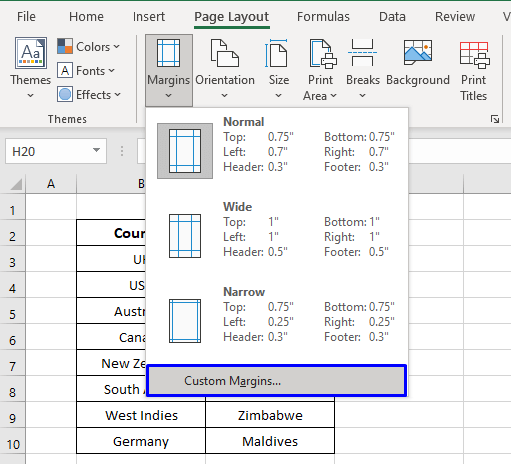
यह खुल जाएगा पेज सेटअप विंडो जहां आप मार्जिन को और संशोधित कर सकते हैं।
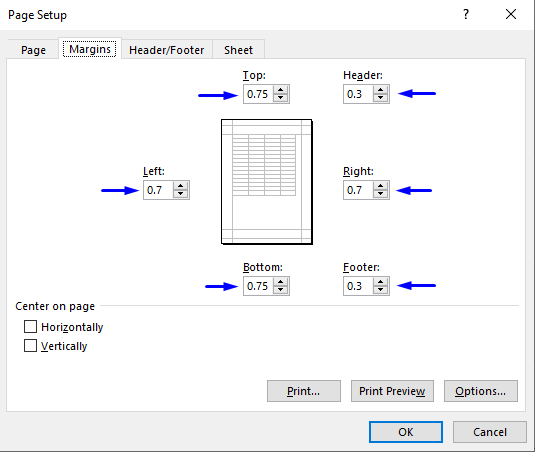
और पढ़ें: चयनित क्षेत्र को कैसे प्रिंट करें एक्सेल में एक पृष्ठ पर (3 मेथ ods)
समान रीडिंग
- Excel VBA में PDF में कैसे प्रिंट करें: उदाहरणों और चित्रों के साथ
- Excel में लेबल कैसे प्रिंट करें (चरण-दर-चरण दिशानिर्देश)
- Excel VBA डीबग प्रिंट: इसे कैसे करें? <11 एक्सेल में प्रिंट एरिया को कैसे सेंटर करें (4 तरीके)
- कैसे करेंएक्सेल में टाइटल प्रिंट करें (5 आसान तरीके)
6. एक्सेल में एक पेज पर स्प्रेडशीट को फिट करने के लिए फॉन्ट साइज को कम करके
जब प्रिंट करते समय डेटा अन्य शीट्स में फैल रहा है, एक पृष्ठ पर कुछ अतिरिक्त कमरे बनाने का एक और स्मार्ट तरीका केवल फ़ॉन्ट आकार को कम करना है ।

यह आपको कॉलम में कुछ अतिरिक्त स्थान देने की अनुमति देगा ताकि आप प्रिंट करते समय उन कॉलम के आकार को कम कर सकें और डेटा को एक पृष्ठ पर फिट कर सकें।
और पढ़ें: प्रिंट कैसे करें एक्सेल में टिप्पणियों के साथ वर्कशीट (5 आसान तरीके)
7। पाठ लपेटकर और स्तंभों का आकार बदलकर एक पृष्ठ पर एक्सेल शीट प्रिंट करें
मान लें कि आपके पास एक डेटासेट है जहां आपकी कोशिकाओं में पाठ इतने बड़े हैं कि वे आपकी वर्कशीट को फैलाते हैं और एक पृष्ठ पर फिट होना मुश्किल बनाते हैं प्रिंट करते समय।

स्प्रेडशीट की चौड़ाई कम करने के लिए, आप एक्सेल रैप टेक्स्ट फीचर का उपयोग कर सकते हैं और फिर अपने कॉलम की चौड़ाई या ऊंचाई कम कर सकते हैं। या पंक्तियाँ। टेक्स्ट को पहले रैप करने से यह सुनिश्चित होगा कि जब आप पंक्तियों या कॉलम का आकार घटाते हैं तो आप कोई डेटा नहीं खोते हैं; इसलिए यह शीट के डेटा को एक पृष्ठ पर पूरी तरह से प्रिंट करेगा।
आप कैसे टेक्स्ट को लपेट सकते हैं और बाद में कॉलम या पंक्ति का आकार कम कर सकते हैं नीचे दिखाया गया है।
चरण:
- पहले उस सेल को चुनें जिसे आप निचोड़ना चाहते हैं।
- होम टैब में, अलाइनमेंट से रैप टेक्स्ट चुनेंgroup.

ऐसा करने से, जब एक्सेल को एक सेल में एक टेक्स्ट मिलता है जो कॉलम की चौड़ाई से अधिक चौड़ा होता है, तो यह प्रक्रिया टेक्स्ट को अगले में लपेट देगी। रेखा। फिर आप पंक्ति या कॉलम के किनारे को खींचकर अपनी आवश्यकता के अनुसार पंक्ति या कॉलम के आकार को समायोजित कर सकते हैं।

पढ़ें अधिक: एक्सेल में प्रिंट पूर्वावलोकन कैसे सेट करें (6 विकल्प)
8। एक्सेल में एक पृष्ठ पर प्रिंट करने के लिए केवल आवश्यक डेटा का चयन करके
कभी-कभी आप अपनी स्प्रैडशीट से केवल कुछ विशिष्ट डेटा प्रिंट करना चाहते हैं, न कि पूरे बड़े डेटासेट को जो आपकी वर्कशीट में है।
इस मामले में, आप नीचे दिए गए चरणों का पालन करके अपनी वर्कशीट के निर्दिष्ट डेटा को तुरंत प्रिंट कर सकते हैं।
चरण:
- वह डेटा चुनें जिसे आप एक पृष्ठ पर प्रिंट करना चाहते हैं।
- टैब से, टैब फ़ाइल पर क्लिक करें।
- फिर प्रिंट करें विकल्प।
- सेटिंग समूह के अंतर्गत, एरो साइन प्रिंट एक्टिव शीट के पास क्लिक करें।
- प्रदर्शित विकल्प सूची से, प्रिंट चयन चुनें।
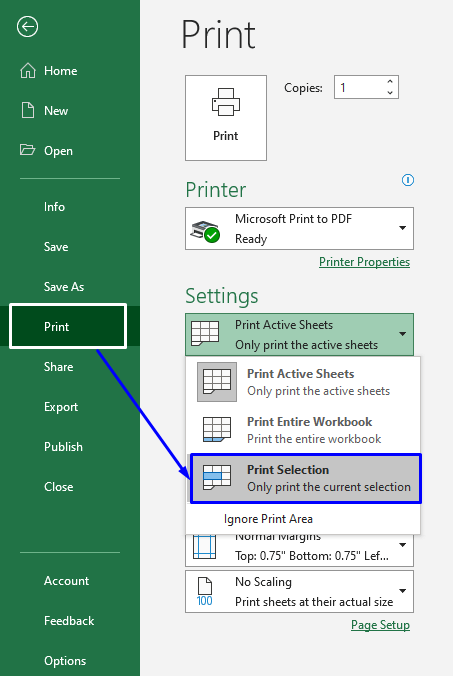
आप देखेंगे कि पूर्वावलोकन विंडो के दाईं ओर है चयन के आधार पर भी बदल रहा है।
फिर बस शीट प्रिंट करें । ये चरण केवल चयनित क्षेत्र को प्रिंट करेंगे।
और पढ़ें: Excel VBA के साथ डेटा कैसे प्रिंट करें (एक विस्तृत दिशानिर्देश) <3
9. द्वारा एक पृष्ठ पर प्रिंट स्प्रेडशीटएक्सेल में पेज ब्रेक डालना
जब आपके पास एक बड़ा डेटासेट है, तो यह स्पष्ट है कि यह एक पेज में फिट नहीं होगा। इसलिए प्रिंट करते समय, संपूर्ण डेटासेट को कवर करने में कई पेज लगेंगे।
इस मामले में, आप एक्सेल के पेज ब्रेक फीचर का उपयोग कर सकते हैं ताकि एक्सेल को यह पता चल सके कि वर्तमान पेज को प्रिंट करते समय कहां रुकना है। और शेष डेटा को अगले पृष्ठ पर भेज दें।
एक्सेल में पृष्ठ विराम सम्मिलित करने के चरण नीचे दिए गए हैं।
चरण:
- उस सेल का चयन करें जहां आप शीट को विभाजित करना चाहते हैं। उस सेल से आगे, उस शीट पर सब कुछ अगले पेज पर प्रिंट हो जाएगा।
- पेज लेआउट टैब में, पेज सेटअप ग्रुप के तहत, ब्रेक्स विकल्प।
- पेज ब्रेक डालें चुनें।

यह एक लागू होगा चयनित सेल से चार-दिशात्मक लाइन ।

इसका मतलब है कि लाइन से उपरोक्त डेटा एक पेज पर प्रिंट किया जाएगा और बाकी दूसरे पेज पर प्रिंट किया जाएगा। .
और पढ़ें: एक्सेल में पेज नंबर कैसे प्रिंट करें (5 आसान तरीके)
निष्कर्ष
जब आप एक बड़े डेटासेट को प्रिंट करते समय एक्सेल शीट को एक पृष्ठ पर प्रिंट करना चाहते हैं तो आप कई तरीकों से आवेदन कर सकते हैं। इस लेख ने आपको दिखाया कि इसे 9 अलग-अलग तरीकों से कैसे करें। मुझे उम्मीद है कि यह लेख आपके लिए बहुत फायदेमंद रहा होगा। विषय से संबंधित कोई भी प्रश्न बेझिझक पूछें।

